終於~等了將近大半年,阿祥在 8/4 開放預購的當天就下訂的 Steam Deck,終於在去年 12 月開始出貨了,而且趕在年底前就順利到手,真的是讓人豪~興奮啊!雖說網路上早就已經有滿山滿海的產品開箱評測與使用心得,但能親自拿到手把玩的感覺還是很棒的。
你可能會有興趣
- 【FUJI按摩椅評價】五款產品試坐體驗、分析與推薦分享
- 【2025 最新】人體工學椅選購推薦!六大品牌評比一次看!
- 買電競螢幕前先等等!選購攻略看這裡!
- 買前必看!大型按摩椅選購/推薦/體驗心得深入解析
- 大家都在用的 Surfshark VPN 下殺 12 折!再送 4 個月免費訂閱!
阿祥約莫在 12/24 拿到 Steam Deck,使用大概一個星期左右,不過因為工作實在太忙,真正能玩的時間不多,不過大致上還是深入了解這款遊戲掌機的特色,下面也為大家帶來初步使用的個人心得!

Steam Deck 開箱介紹
第一次看到 Steam Deck 本體的感覺有點讓人驚訝-比預期要大蠻多的,但從保護包中取出 Steam Deck 又再一次受到衝擊-主機的重量遠比想像來得輕,雖說規格的重量達 669 克,但實際的體感卻沒這麼重手,可能和它把握與按鈕配置的設計有關,整體偏向左右上角的十字鍵、左類比、右類比與四個主要功能鍵看起來非常靠邊緣,但由於機身背面左右兩側都設計了較為突出的握把,因此反倒讓這樣的按鍵配置相當合理。
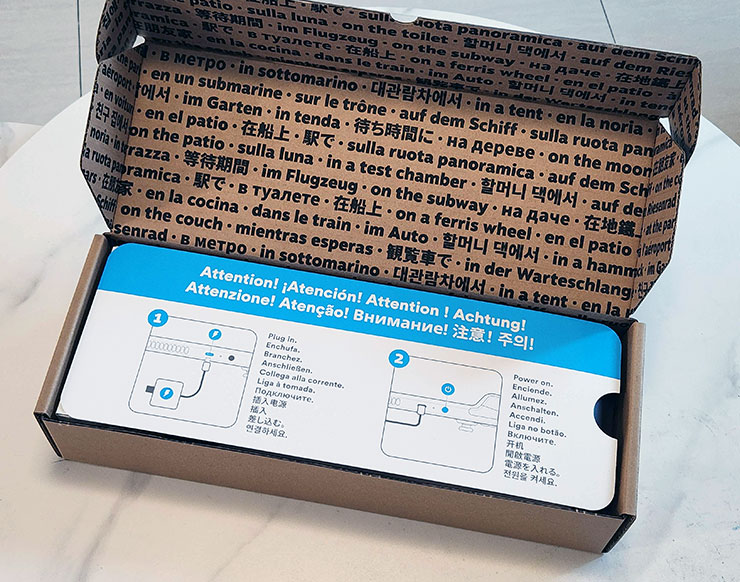
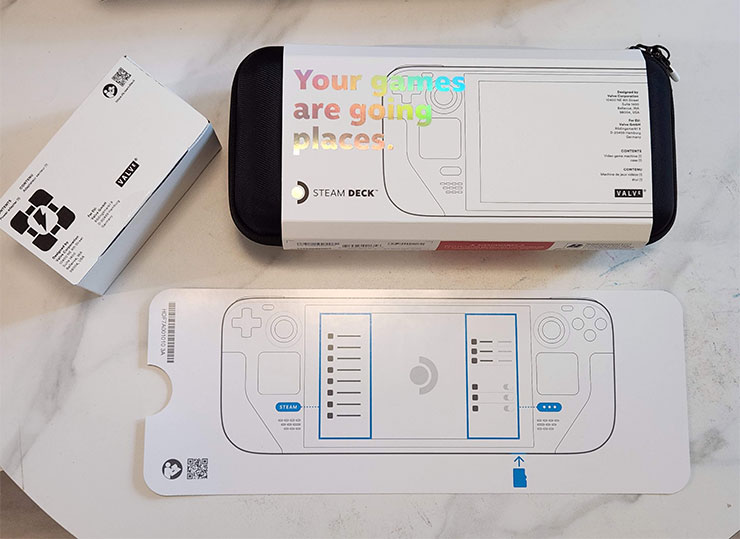

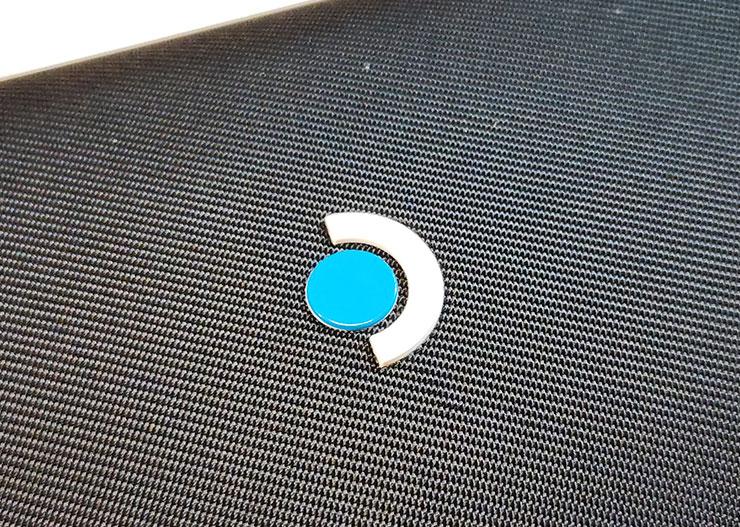
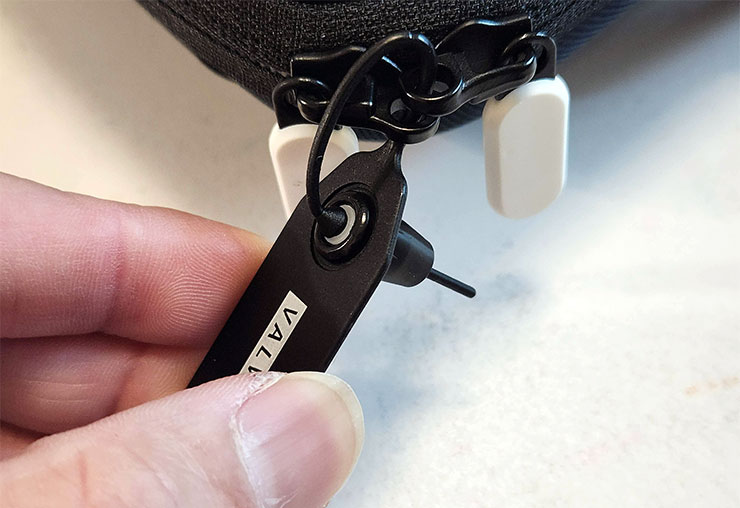






雖然機身材質是塑料為主,不過表層霧面處理的視覺效果與觸感相當不錯,與常見的遊樂器手把的處理很類似,因此握起來止滑效果很出色。







Steam Deck 實際使用心得:控制介面
在操控介面方面,Steam Deck 提供很標準的十字方向鍵、左右類比搖桿、ABXY 功能鍵與左右食指處的兩對肩鍵,肩鍵的部份 R2 與 L2 有著較長的鍵程,按壓的手感不錯,而 R1 與 L1 與大部份搖桿相同按鍵較小且鍵程短,位置偏向靠前,使用時手指會有需要較不自然向前側移動,但感覺上應該是可以慢慢適應的。而機身背面也有四組功能鍵可自定義功能,分別對應了雙手無名指與小指,但實際操作還蠻難按的,比較無法成為需要經常碰觸的功能鍵,頂多作為輔助之用。

也因為 Steam 本身就是電腦遊戲平台,因此有不少遊戲是需要滑鼠操控的,因此比較特別的是 Steam Deck 也搭配了左右兩組觸控板,而且尺寸不算小,且手指觸控時還會有震動回饋,有種讓人覺得「酥麻」的感覺,第一次接觸時還蠻新鮮的,不過由於觸控板的位置比較靠機身內側,因此在操控時的舒適度沒有像搖桿與按鈕這麼順暢,但整體來說使用起來還蠻順暢的,但向下按鍵的功能比較不適合搭配遊標控制時點擊使用(在桌面模式下時會使用到),搭配左右兩側肩鍵比較適合。
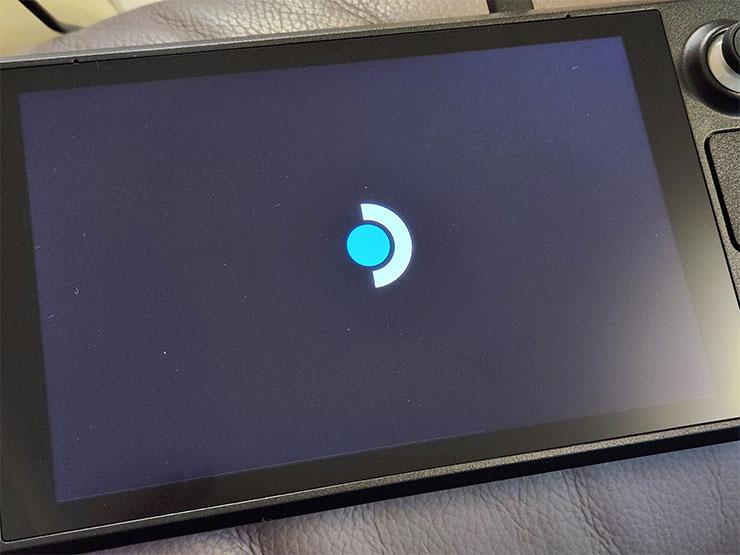
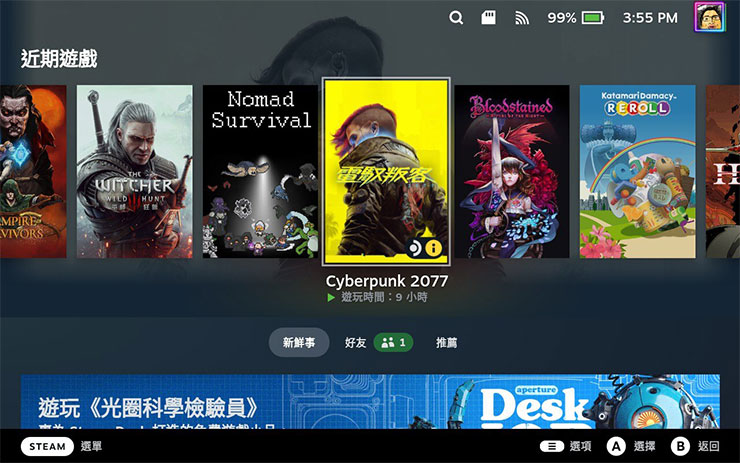
當然,Steam Deck 的螢幕本身也具備觸控功能,因此像是輸入文字這種操作,也能使用虛擬鍵盤觸控輕鬆完成。
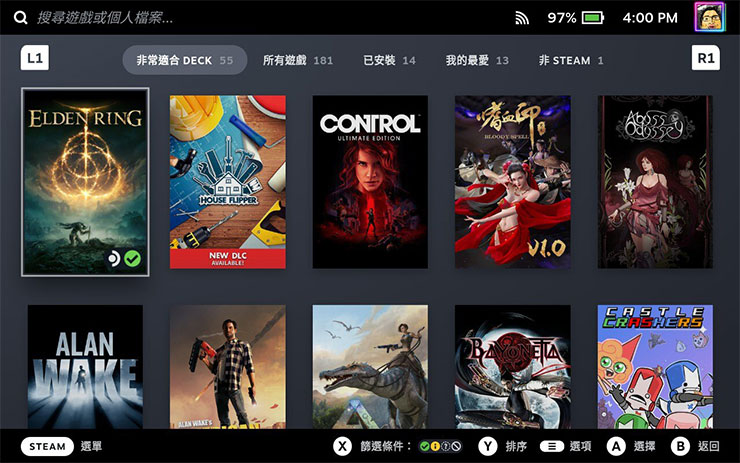
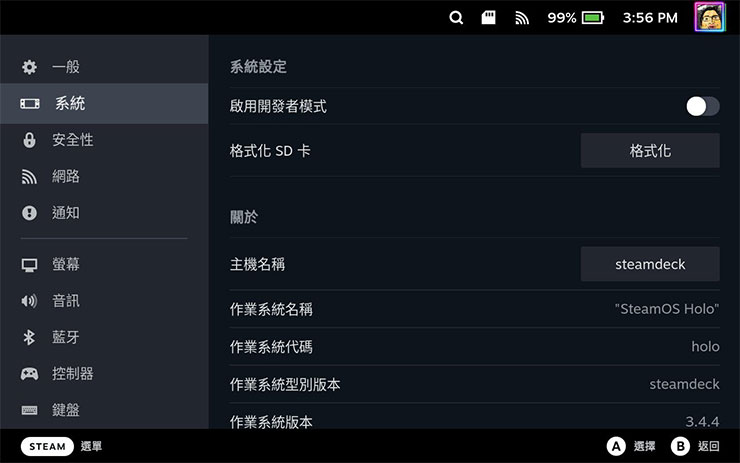
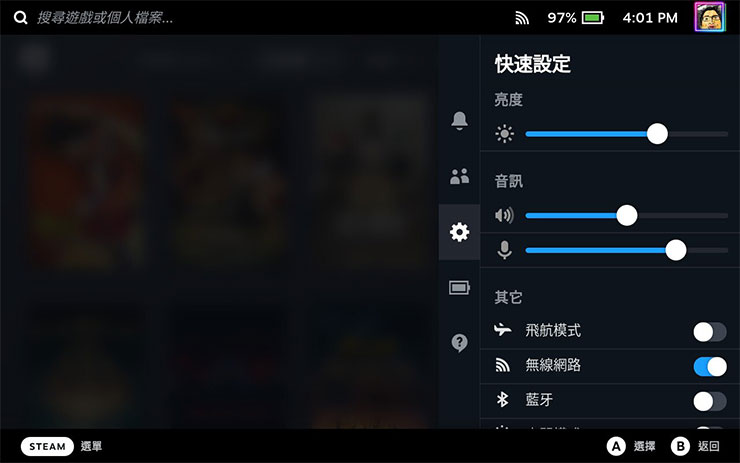
Steam 除了開始預設的遊戲版介面(與電腦上的 Big Screen 介面類似),也能透過電源選單切換至另一個桌面版本的作業系統,也就是基於 Linux 的 Steam OS,而這個系統是以 Linux 知名套件 Debian 8 為核心打造,提供完整的系統資料管理、各類型的應用程式安裝,也能透過內建的 Proton 應 用程式來執行 Windows 版本的遊戲,也增加 Steam Deck 的泛用性。
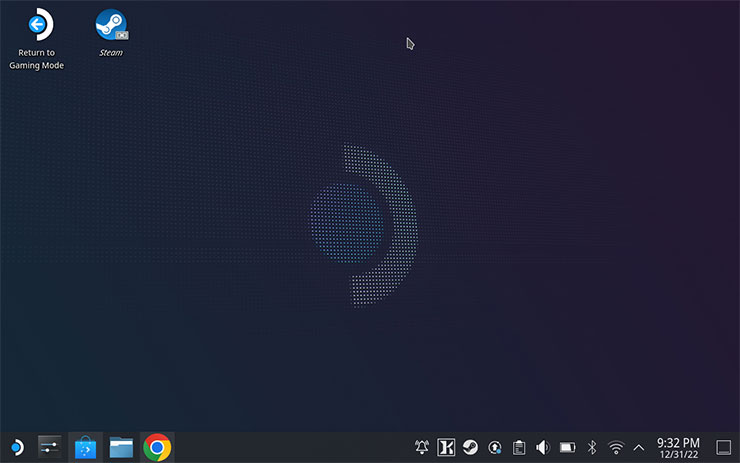
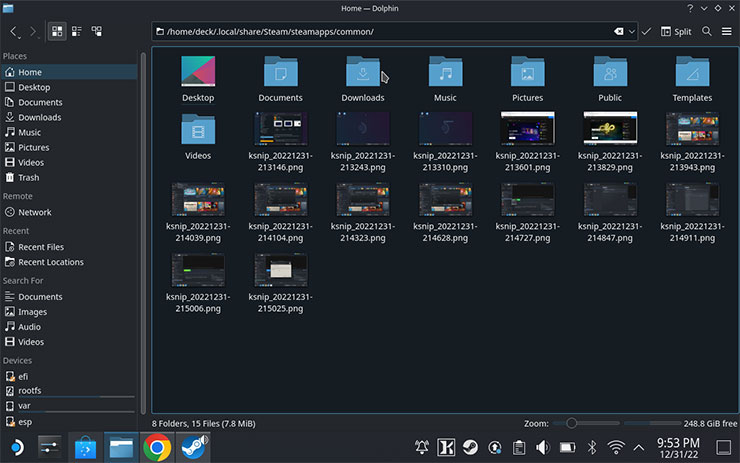
基本上 Steam OS 的操作介面與一般常見的桌面版本相同,透過 Steam Deck 的右觸控板可控制滑鼠遊標,以 R2 為滑鼠左鍵,L2 為滑鼠右鍵來操控,並可使用 Steam 鍵 + X 來開啟鍵盤。在 Steam OS 中也內建有類似應用程式中心的 Discover,提供可支援 Steam OS 各種 APP 套件,像是在 Steam OS 無法像遊戲介面一樣使用 Steam 鍵 + R1 鍵進行畫面截圖,因此可以在 Dicover 中安裝 Ksnip 這個應用程式來截取畫面。
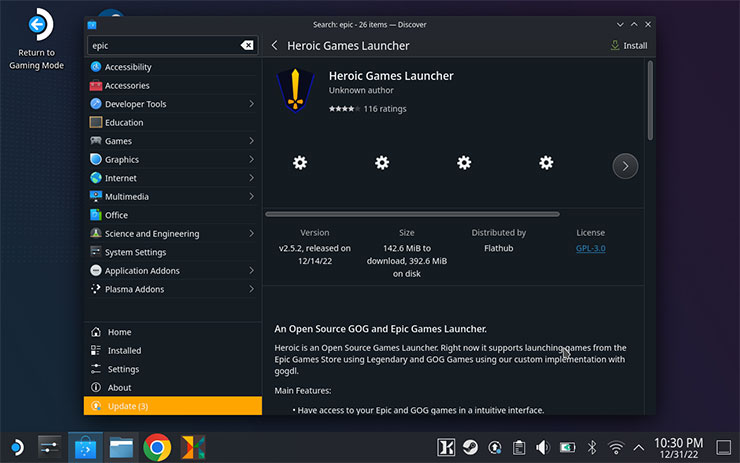
此外,同樣也是遊戲平台的 Epic,也可以透過安裝 Heroic Games Launcher 這個工具來安裝 Epic Game Sotre 的應用工具,並在 Steam Deck 上下載安裝遊戲庫中的遊戲並可正常運行,不過由於 Steam Deck 並未對 Epic 平台最佳化,因此遊戲運行不見得都有最佳化的效果,而且操控上也沒有預設符合 Steam Deck 的手把,玩起來還是會有些怪怪的,或是需要自行調校設定。
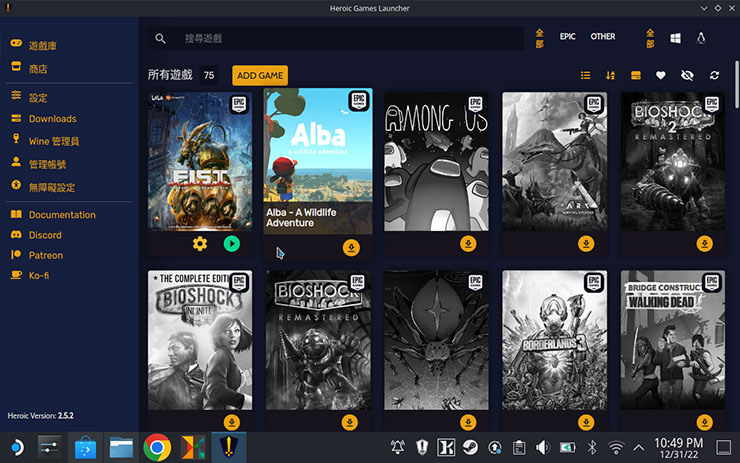
另外也因為 Steam Deck 的螢幕僅有 7 吋,Steam OS 預設的字體偏小,對於有老花的使用者(對,就我)可能會有閱讀效果不夠友善的問題,這一點使用上可能要注意一下。
小結:不是 100% 完美,但整體使用體驗優異,實現把 Steam 遊戲庫帶著走的願望!
整體而言,Steam Deck 是一台讓人相當滿意的遊戲掌機,且 Steam 平台已經有廣大用戶群且大部份人在 Steam 中都有遊戲,因此從一般的電腦平台「過渡」到 Steam Deck 這台掌機可說幾乎是完全無痛,雖說仍有不少遊戲尚未經過 Steam Deck 的最佳化,但基本上大部份遊戲都能夠運行,這一點可以放心。而且 Steam Deck 也的確實現了「將電腦中遊戲帶著走」的目標,無論是在家中躺在沙發上、床上玩,或是通勤時遊玩,或是出門旅遊、露營時當作休閒娛樂的一環,都非常適合,雖說電力續航不是這麼給力,但短時間娛樂算是蠻夠用的了。
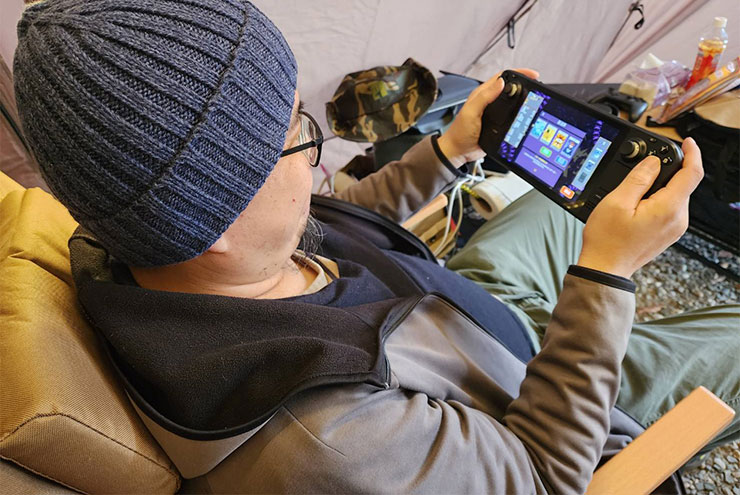
不過對於在 Epic 或是 XGP 平台有遊戲的玩家來說,想要用 Steam Deck 來遊玩就會比較麻煩一些,如前面提到,Epic 已有 Steam OS 可用的套件輔助遊戲下載與運行,但仍有一些技術上的問題要花時間克服;而 XGP 則是需要將系統改為 Windows,使用上會需要花一點時間研究與操作,雖說不會很難,但還是會花費一點時間,也因此像阿祥這種懶人就沒有特別去把 Steam Deck 重灌為 Windows 系統了。

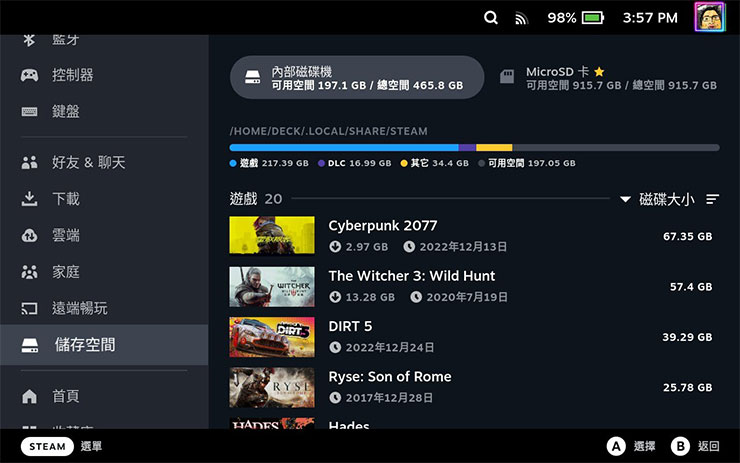
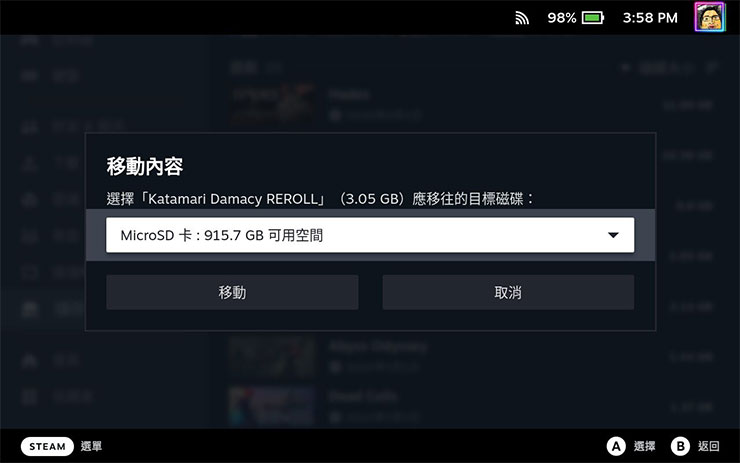
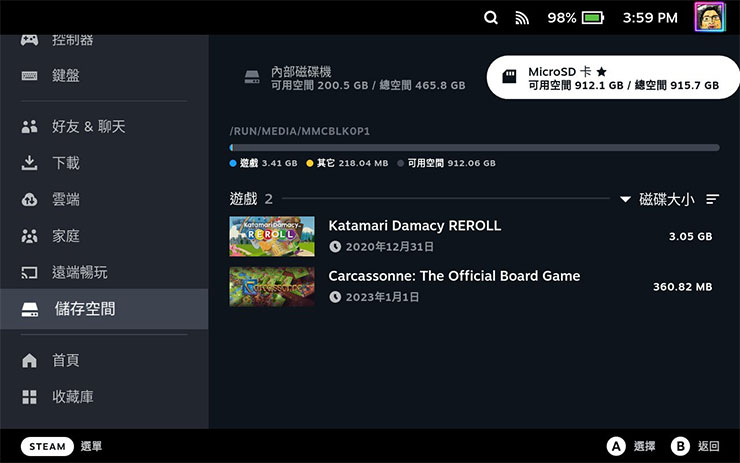
至於在儲存容量方面,阿祥購買的 512 GB 版本雖然是目前 Steam Deck 容量最大的版本,但由於大部份遊戲都是數以 GB、甚至數十 GB 來計算的,因此 512 GB 很快就不夠用了,好在 Steam Deck 可以支援 microSD 卡擴充,插入記憶卡並透過系統格式化之後即可直接將安裝的遊戲移至記憶卡中執行,實際運行的速度還算能接受,以阿祥使用的 T-FORCE Gaming A2 記憶卡來說,基本上與內建 SSD 的速度不會相差太多,至少不會到影響遊戲體驗的地步。當然,Steam Deck 內建的 SSD 採用 M.2 2230 的規格,因此可以自行拆機替換,當然拆機也是有風險與門檻的,因此若無把握,也許透過記憶卡擴充會簡單許多。
以上就是阿祥使用 Steam Deck 的一些小心得,當然網路上已經有非常多關於 Steam Deck 的介紹內容可以參考,這裡就不贅述了,單純就我個人的心得與大家分享。而 Steam Deck 我認為是絕對值得推薦購買的一台掌機,除了功能性不俗,價格也相對更為經濟實惠,當然要和 Nitendo Switch 相比當然還是偏貴,但相較市面上的 Windows 掌機還是要更有競爭力一些。

像阿祥之前也有買過像是 GPD Win Max 這樣的 Windows 小主機,但比較偏向是一般小筆電的設計,拿在手上的感覺其實有一點違和感,重量也偏重,但優異是一體化設計,且有 Windows 系統,不打電動也能做其他的事情,但缺點就是「樣樣通,難免樣樣鬆」,配重沒有這麼平衡,且內建的搖桿用起來沒這麼舒服是一大問題,相對的 Steam Deck 就好很多。

之後阿祥也會考慮嘗試購入 Steam Deck 的底座,連結外螢幕和鍵鼠來使用看看是什麼感覺(有點搞事的感覺,哈),對於 Steam Deck 有興趣的朋友也可以研究看看這款遊戲掌機是否適合你。
你可能會有興趣
- 【FUJI按摩椅評價】五款產品試坐體驗、分析與推薦分享
- 【2025 最新】人體工學椅選購推薦!六大品牌評比一次看!
- 買電競螢幕前先等等!選購攻略看這裡!
- 買前必看!大型按摩椅選購/推薦/體驗心得深入解析
- 大家都在用的 Surfshark VPN 下殺 12 折!再送 4 個月免費訂閱!
相關連結:
歷史上的這一天,我還寫了…
- 神腦揭曉 2024 年度暢銷手機 Top 10!AI 新機百花齊放,萬元有找成黑馬? - 2025
- MSI 推出 PRO MP161 E2 商務隨身螢幕,二代款功能更完備! - 2024
- 扣扣!想要的功能立馬啟動!Google Pixel 系列好用的「快速輕觸(Quick Tap)」功能你試過了沒? - 2022
- Sony Mobile 2020 眾望所「鼠」迎新春!買旗艦機 Xperia 1 或 Xperia 5 就有機會抽百萬大獎! - 2020
- Galaxy Fold 2 長這樣,你可以嗎?這應該會是最接近上市樣貌的概念機! - 2020
- [Mobile] 2019年,智慧型手機該往哪兒走?9 個你應該要注意的發展趨勢!你最期待哪一個呢? - 2019
- [Tech] 2018年到!來看看科技界最值得期待的10個新技術有哪些? - 2018
- [App] 即時通訊軟體Whatsapp將在2017停止支援上百萬支智慧型手機,你的手機有在其中嗎? - 2017
- [Note] 2016新年快樂!一起用S Note手繪超有誠意的新年賀卡吧! - 2016
- [Mobile] 手錶變身手機拍照搖控器!ZenWatch搭配「ZenWatch遙控相機(Remote Camera)」讓你自拍好輕鬆! - 2015











![[Game] 單指享受飆風甩尾的快感!一支手也能玩的飆車動作遊戲「Drifty Chase」! - 阿祥的網路筆記本 [Game] 單指享受飆風甩尾的快感!一支手也能玩的飆車動作遊戲「Drifty Chase」! - 阿祥的網路筆記本](https://axiang.cc/wp-content/uploads/thumb_20200809182413_63.jpg)

![[Game] 支援3D Touch!一指就能橫掃千軍的「戰鎚40,000:自由之刃(Warhammer 40,000: Freeblade)」! [Game] 支援3D Touch!一指就能橫掃千軍的「戰鎚40,000:自由之刃(Warhammer 40,000: Freeblade)」!](https://i0.wp.com/axiang.cc/wp-content/uploads/2015-11-29-094323-97.jpg?resize=232%2C155&quality=90&zoom=2)

2 留言
Evan
2023 年 01 月 09 日 於 10:37:06不知這台異類掌上型PC遊戲機,跟市面上雲端遊戲機 ex:Logitech G CLOUD,或其他中國遊戲機 ex: AYANEO AIR是否有很大的不同?? 還請祥大專業給個建議!?!?
阿祥
2023 年 01 月 12 日 於 20:30:02Steam Deck 比較像是中國的遊戲掌機 GPD WIN MAX、AYANEO…這類的產品,但相較之下價格更實惠,硬體規格相對不差,只是作業系統沒有內建 Windows(但可自行重灌)。相對的 Logitech G Cloud 會是比較特別的存在,他不是一款硬體更高的掌機,而是需要搭配串流雲端服務來遊玩(像是代理商台哥大主推的 NVIDIA GeForce NOW,你要付月費,同時也需要有遊戲擁有權),或是搭配其他電腦主機運行遊戲、再即時串流到主機上,概念完全不同,遊玩時網路環境的門檻也比較高,但它有內建 Android 系統,所以也能玩手機遊戲,大致上的差別是這樣